Vous le savez ou vous ne le savez pas, la plupart des téléviseurs peuvent être mis à jour. On parle de firmware. Dernièrement j’ai eu à mettre à jour un téléviseur Toshiba 32LV675D. Ma première tentative s’était soldée par un échec cuisant. J’avais laissé tomber l’affaire, mais aujourd’hui, je ne sais pas pourquoi j’ai re tenté et réussi la mise à jour. Il s’agit probablement de la première et dernière pour ce téléviseur, car elle date tout de même de 2011. Pour faire la mise à jour 2 solutions, soit une recherche de firmware par la TV elle-même, malheureusement sans résultat jusqu’à présent, soit par clé USB. J’ai donc choisi la deuxième solution.
[MAJ TNT du 6 Avril 2016] : c'est par ici
Préparation
- Récupérer le firmware sur le site de Toshiba voir lien ci-dessous
- Préparer une clef USB. Pour réaliser la mise à jour par clef USB, il vous faudra une clef USB formatée en FAT, ou FAT16 et surtout pas FAT32, c'est écrit dans le manuel de la mise à jour. J'ai essayé en FAT32 et il est vrai qu'il ne se passe absolument rien. Donc au final la seule vraie difficulté sera de formater une clef 8go en FAT. Diffuclté car forcément un système comme Windows dès lors que vous possédez une clef de 8go vous proposera de la formater soit en extFS, soit FAT32 ou NTFS. C'est logique car la FAT ne gère pas au delà de 2Go. Il faut donc partitionner sa clef USB au moyen du gestionnaire de disques.
Pour cela suivez les images.
- Ouvrez le gestionnaire de disque
- Repérer la clef USB
- Supprimer la partition de 8Go
- Créer une partition < 2Go (clic droit, etc ...)
- Bien choisir FAT
Les Opérations
Toutes ces opérations sont dans la documentation de Toshiba. Mais au cas où elle disparait mieux vaut avoir une interprétation.
1) Lancer l'exécutable. Il s'agit en fait d'une archive autoextractible. Je vous conseille de créer un répertoire pour l'extraction
2) Copier tous les fichiers extraits sur la clef USB
3) Brancher la clef USB sur le téléviseur. Là, il vous dit il y a un drivers blabla. Vous pouvez faire OK, mais cela va vous dire que l'installation ne sait pas dérouler correctement. Pas de panique suivez la procédure
4) Toujours la clef USB branchée. Appuyer sur MENU du téléviseur suivi de POWER (en gardant MENU enfoncé) et maintenez les touches enfoncées environ 10 secondes. Le téléviseur va s'éteindre tout seul. À partir de là il faut surveiller les LED devant
5) POWER doit être Orange et TIMER VERT, la mise à jour commence
6) Lorsque la mise à jour est terminée TIMER est éteinte et POWER est devenu verte
7) Retirer la clef USB
8) Appuyez à nouveau MENU suivi de POWER pendant 10 secondes
9) Le téléviseur se rallume.
Les liens
Général download : http://www.toshiba-om.net/firmware.php
firmware : http://www.dl.toshiba.com/DLY/index.jsp?region=GB&lang=FR
pour TV 32LV675D : http://www.dl.toshiba.com/tsb-tv/NA/GB/FR/32LV675D.html
Les photos et Images
On peut même me voir dans le reflet :)
















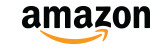
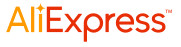

Comments powered by CComment